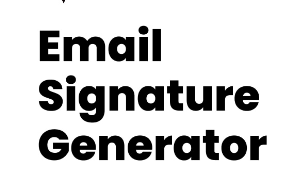หากต้องการสร้างลายเซ็นอีเมล คุณสามารถใช้เครื่องมือและบริการออนไลน์ต่างๆ ที่ออกแบบมาเพื่อจุดประสงค์นี้โดยเฉพาะ ต่อไปนี้เป็นกระบวนการทั่วไปในการสร้างลายเซ็นอีเมลโดยใช้เครื่องมือสร้างออนไลน์: ค้นหาตัวสร้างลายเซ็นอีเมล: ใช้เครื่องมือค้นหาเพื่อค้นหาตัวสร้างลายเซ็นอีเมล มีตัวเลือกมากมาย เช่น “เครื่องมือสร้างลายเซ็นอีเมล HubSpot” “WiseStamp” หรือ “Newoldstamp” เลือกเทมเพลต: เมื่อคุณเลือกเครื่องมือสร้างลายเซ็นอีเมลแล้ว ให้สำรวจเทมเพลตที่มีอยู่ เทมเพลตเหล่านี้มีการออกแบบพื้นฐานสำหรับลายเซ็นของคุณ มองหาเทมเพลตที่ตรงกับสไตล์และเค้าโครงที่คุณต้องการ ป้อนข้อมูลของคุณ: ป้อนข้อมูลส่วนตัวและข้อมูลอาชีพของคุณ เช่น ชื่อ ตำแหน่งงาน ชื่อบริษัท รายละเอียดการติดต่อ (อีเมล หมายเลขโทรศัพท์ เว็บไซต์) และรายละเอียดเพิ่มเติมใดๆ ที่คุณต้องการรวมไว้ กำหนดการออกแบบเอง: โปรแกรมสร้างลายเซ็นอีเมลส่วนใหญ่อนุญาตให้คุณปรับแต่งการออกแบบเพิ่มเติมได้ คุณสามารถปรับเปลี่ยนรูปแบบฟอนต์ ขนาด สี และเค้าโครงได้ เครื่องมือสร้างบางตัวยังมีตัวเลือกในการเพิ่มรูปโปรไฟล์ ไอคอนโซเชียลมีเดีย หรือแบนเนอร์ส่งเสริมการขาย ดูตัวอย่างและปรับแต่ง: ก่อนสรุปลายเซ็นอีเมลของคุณ ดูตัวอย่างว่ามีลักษณะอย่างไร ทำการปรับเปลี่ยนที่จำเป็นเพื่อให้แน่ใจว่าดูเป็นมืออาชีพและดึงดูดสายตา คัดลอกลายเซ็น: เมื่อคุณพอใจกับการออกแบบแล้ว ให้คัดลอกรหัสลายเซ็นที่สร้างขึ้นหรือดาวน์โหลดไฟล์ลายเซ็น โดยทั่วไปตัวสร้างจะให้คำแนะนำเกี่ยวกับวิธีการใช้ลายเซ็นในไคลเอนต์อีเมลของคุณ ใช้ลายเซ็น: ขึ้นอยู่กับไคลเอนต์อีเมลของคุณ ขั้นตอนการติดตั้งอาจแตกต่างกันไป โดยทั่วไป คุณต้องเข้าถึงการตั้งค่าอีเมล ค้นหาส่วนลายเซ็น และวางรหัสที่สร้างขึ้นหรืออัปโหลดไฟล์ลายเซ็น ทำตามคำแนะนำที่ระบุโดยไคลเอ็นต์อีเมลของคุณ หรือดูคำแนะนำจากเอกสารประกอบของตัวสร้างลายเซ็นอีเมล ทดสอบและปรับแต่ง: หลังจากใช้ลายเซ็นอีเมลแล้ว ให้ส่งอีเมลทดสอบถึงตัวคุณเองหรือเพื่อนร่วมงานเพื่อให้แน่ใจว่าอีเมลนั้นปรากฏอย่างถูกต้องในกล่องจดหมายของผู้รับ หากจำเป็นต้องปรับเปลี่ยนใดๆ ให้กลับไปที่ตัวสร้างหรือแก้ไขการตั้งค่าในไคลเอนต์อีเมลของคุณ อย่าลืมทำให้ลายเซ็นอีเมลของคุณดูเป็นมืออาชีพ กระชับ และดึงดูดสายตา หลีกเลี่ยงการยัดเยียดข้อมูลหรือภาพที่มากเกินไป